Il tuo telefono Android si riavvia automaticamente da solo? Ti mostreremo perché ciò accade e come far funzionare di nuovo normalmente il dispositivo.
Android è un sistema operativo mobile stabile, ma non è immune da problemi gravi. Versioni difettose del software di sistema, app non ottimizzate, cache delle applicazioni danneggiate, ecc. possono facilmente innescare arresti anomali a livello di sistema costringendo il dispositivo a riavviarsi automaticamente. Segui i suggerimenti e le soluzioni di seguito per riparare un telefono Android che continua a riavviarsi.
1. Controlla gli aggiornamenti del software di sistema Android
Un telefono Android con un'iterazione obsoleta o anticipata di una versione importante del software di sistema è soggetto a riavvii casuali o frequenti. Pertanto, è una buona idea iniziare controllando gli aggiornamenti Android più recenti poiché spesso risolvono bug persistenti e migliorano le prestazioni in generale.
Anche se il tuo telefono Android non supporta la versione più recente di Android, devi comunque installare eventuali aggiornamenti di sicurezza o stabilità in sospeso.
Per farlo:
1. Apri l'app Impostazionitramite la schermata iniziale o il cassetto delle app.
2. Scorri verso il basso e tocca Sistema.
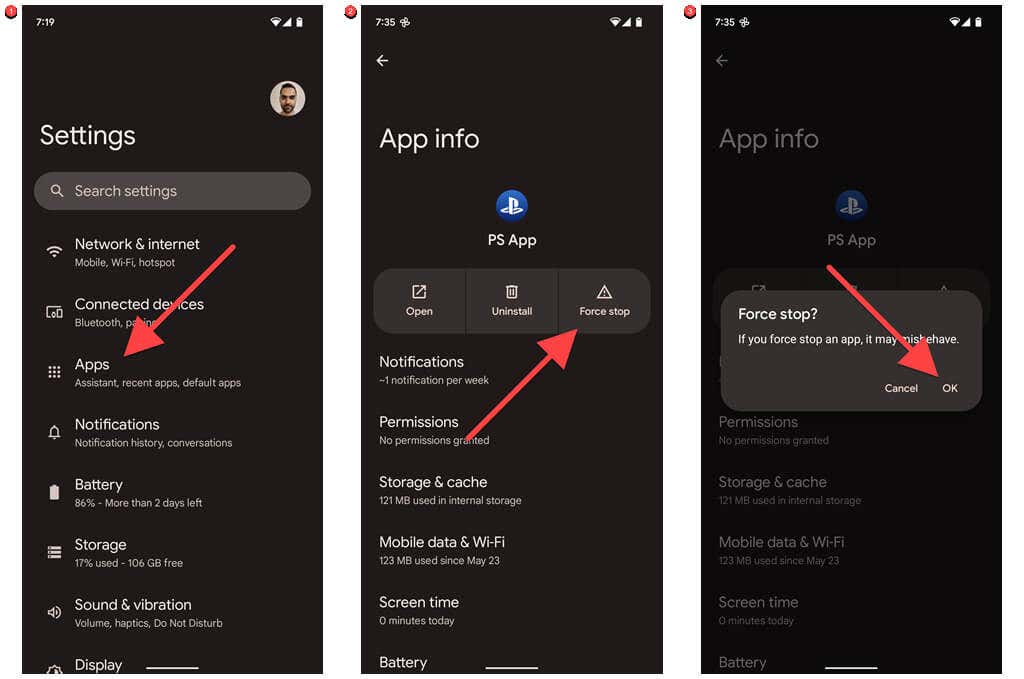
3. Seleziona Aggiornamento del sistema.
4. SelezionaVerifica aggiornamenti.
5. Scarica e installa eventuali aggiornamenti software di sistema in sospeso.
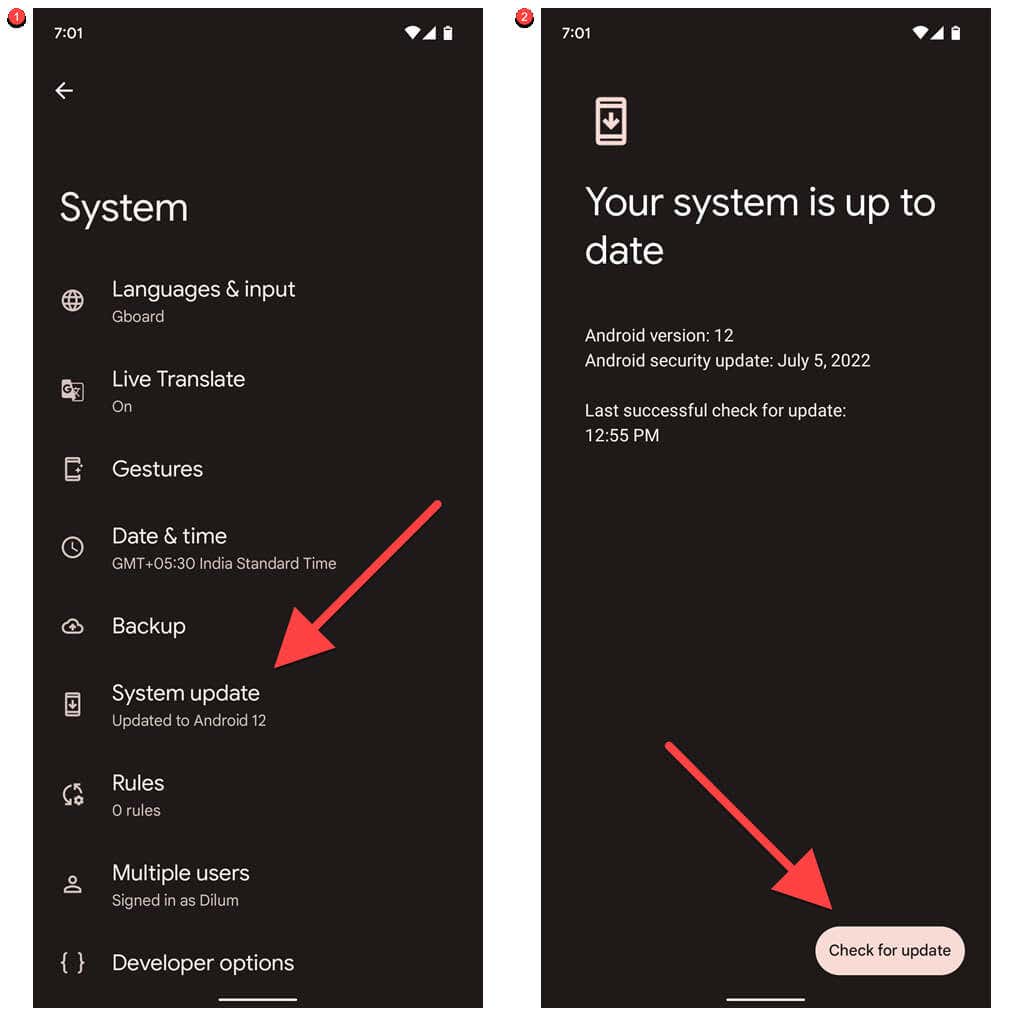
Raramente alcuni aggiornamenti o versioni beta di Android possono introdurre bug che causano il riavvio del telefono. Se non puoi aspettare il prossimo aggiornamento (che potrebbe risolvere il problema), considera downgrade a una versione precedente di Android. Tuttavia, è una misura di ultima istanza che devi adottare solo se nessuna delle soluzioni successive funziona.
2. Cancella la partizione della cache in Android
I file di sistema temporanei danneggiati in Android sono un altro motivo per i riavvii casuali del dispositivo. Prova a cancellare la partizione della cache nella memoria interna del telefono in Modalità di recupero e controlla se questo fa la differenza.
L'accesso alla modalità di ripristino varia a seconda della versione di Android e del modello di telefono. Ad esempio, ecco come farlo su un Google Pixel.
1. Premi contemporaneamente i pulsanti Accendie Volume sue tocca Spegniper spegnere il dispositivo.
2. Tieni premuti contemporaneamente i pulsanti AccensioneedVolume giùfinché non viene visualizzata una schermata con un punto esclamativo rosso..
3. Utilizza i tasti Volumeper scorrere le opzioni disponibili finché non selezioni la Modalità di ripristino. Quindi, premi il pulsante di accensione.
4. Premi brevemente i tasti AccensioneeVolume susullo schermo con l'icona Android finché non vengono visualizzate le opzioni di ripristino.
5. Evidenzia l'opzioneCancella partizione cacheutilizzando i tasti Volume.
6. Seleziona il pulsante di accensioneper confermare.
Se non vedi l'opzione Cancella partizione cache, collega il telefono a un computer tramite USB e riprova. Se ancora non viene visualizzato, è probabile che il produttore del tuo telefono non supporti la cancellazione della partizione della cache.
3. Aggiorna tutte le app Android alle versioni più recenti
Installare gli ultimi aggiornamenti delle app è un altro ottimo modo per evitare errori di arresto anomalo del dispositivo causati da app Android non ottimizzate o obsolete. Ce ne sono vari metodi per aggiornare le app su un dispositivo Android, ma ecco il più semplice:
1. Apri l'app Google Play Storesul tuo dispositivo Android e tocca il ritratto del tuo profilo nell'angolo in alto a destra dello schermo.
2. Tocca Gestisci appe dispositivi.
3. ToccaAggiorna tuttosottoAggiornamenti disponibili.
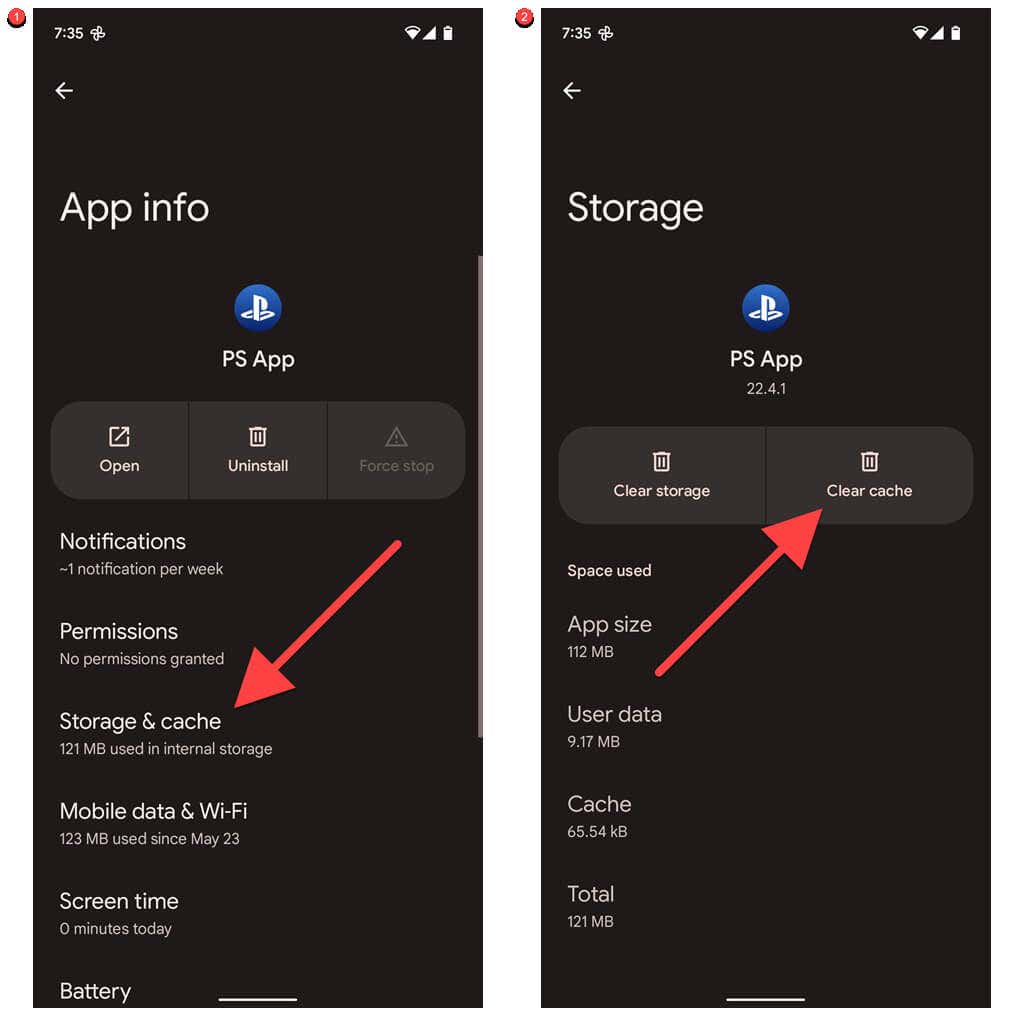
Se desideri aggiornare le app singolarmente, passa alla scheda Gestiscie seleziona Aggiornamenti disponibili. Quindi, seleziona l'app o le app che desideri aggiornare e tocca l'icona Aggiorna.
4. Cancella le cache delle app danneggiate
Se un'app specifica causa il riavvio del tuo dispositivo Android, non dimenticare di aggiornarla. Se il problema si ripresenta, interrompi l'esecuzione dell'app in background e svuota la cache. Ciò risolve gli arresti anomali causati da dati temporanei delle app corrotti. Per farlo:
1. Apri l'app Impostazionie seleziona App.
2. Individua e tocca l'app problematica.
3. Tocca Forza arresto>OK.
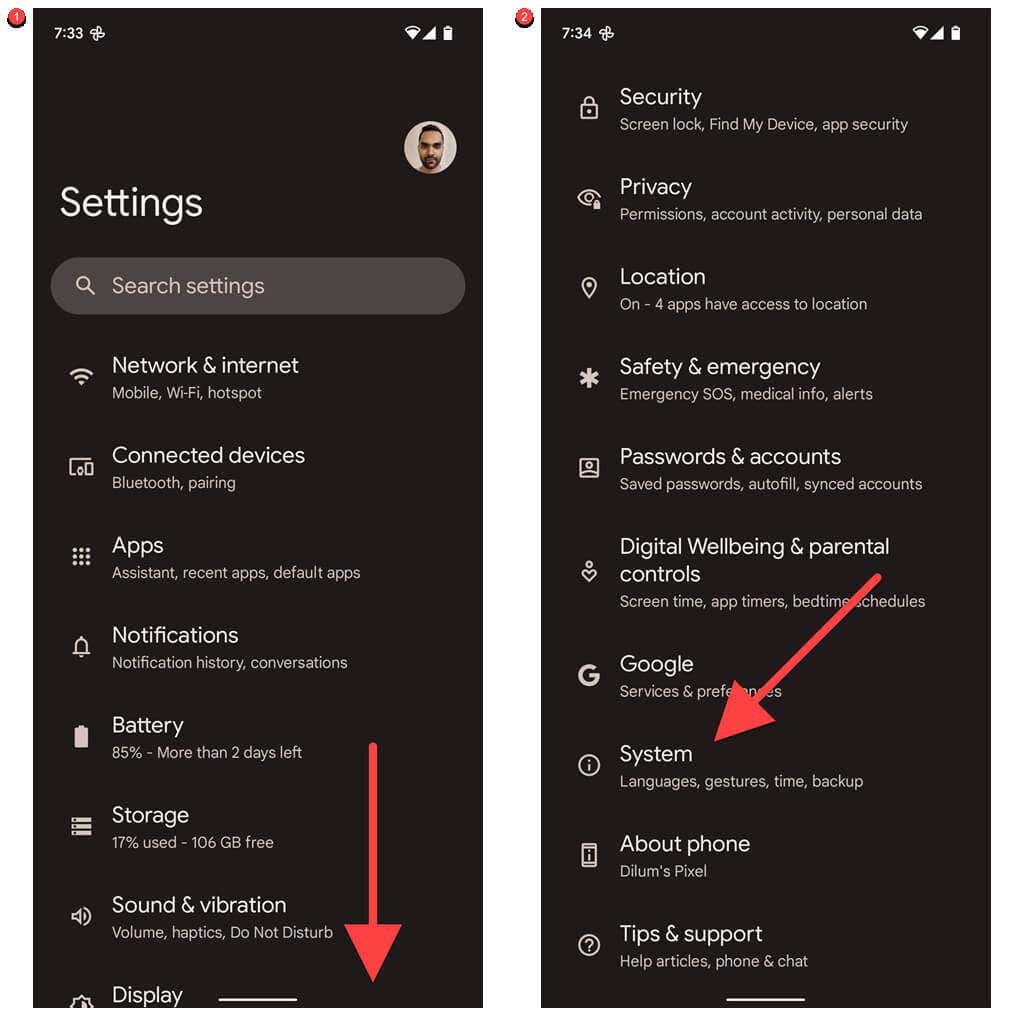
4. ToccaSpazio di archiviazionee cache.
5. Tocca Svuota cache.
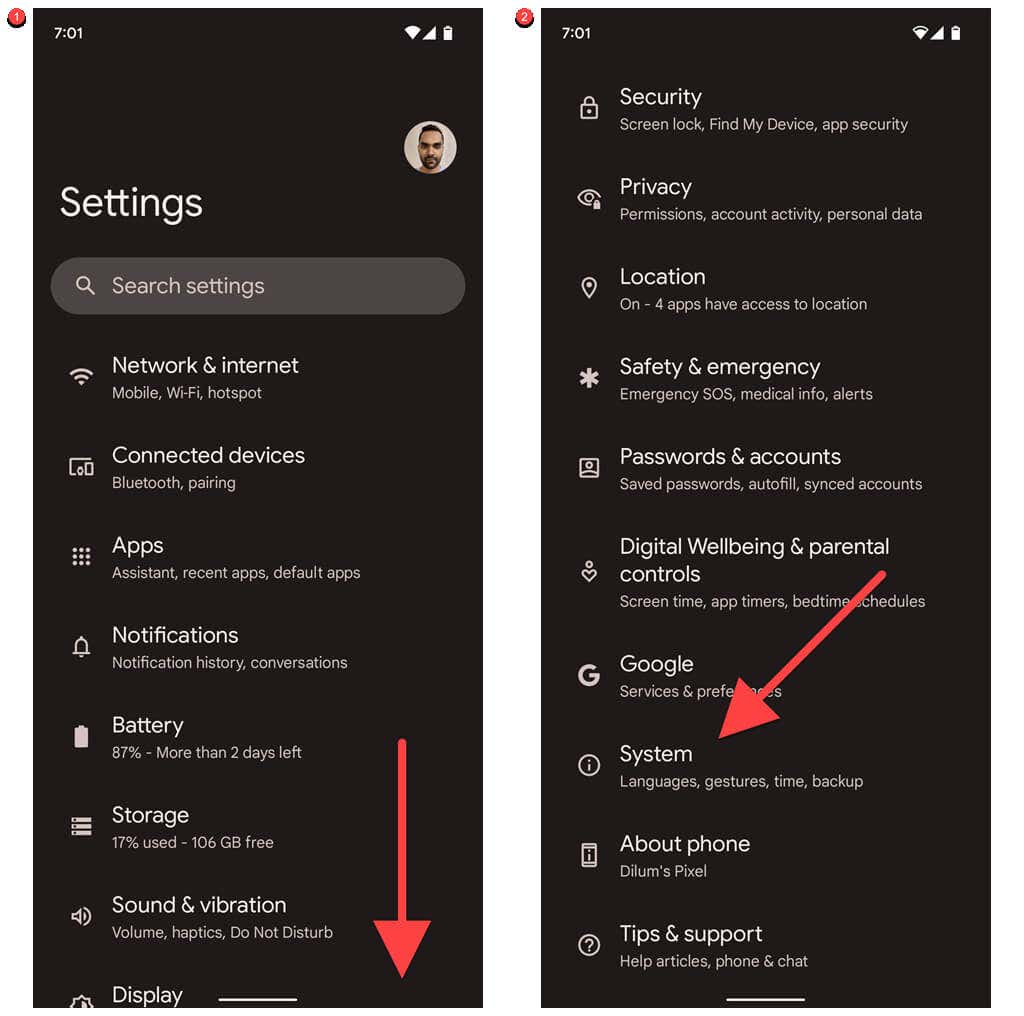
Se il problema non viene risolto, chiedi assistenza allo sviluppatore dell'app (puoi trovare le informazioni di contatto nella pagina Play Store dell'app), disinstalla e reinstalla l'app oppure caricare localmente una versione stabile dell'app..
5. Metti alla prova il tuo telefono Android in modalità provvisoria
La modalità provvisoria di Android è un ambiente ridotto all'osso in cui funzionano solo le app native e che ti aiuta a determinare se sono le app di terze parti a causare il riavvio del dispositivo.
Il processo di caricamento di un telefono Android in modalità provvisoria differisce a seconda del produttore e del modello. Ad esempio, su un Google Pixel, devi:
1. Tieni premuti contemporaneamente i pulsanti Accensionee Volume super attivare le opzioni di risparmio energia del telefono.
2. Tocca e tieni premuta l'icona Riavviafinché non viene visualizzato il popup "Riavvia in modalità provvisoria".
3. Tocca OK.
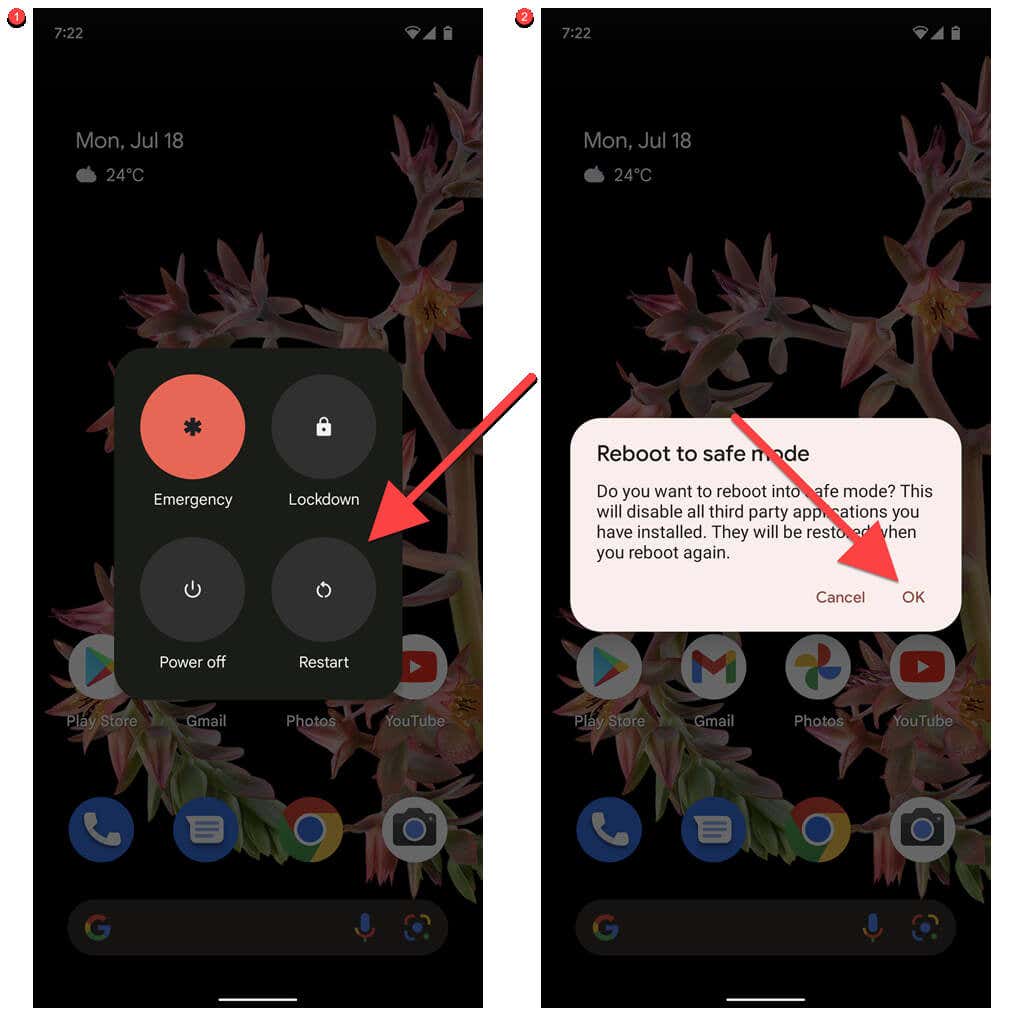
Se il telefono smette di riavviarsi in modalità provvisoria, elimina eventuali app di terze parti installate di recente e riavvia il telefono normalmente. Quindi, reinstalla tutto finché non identifichi l'app problematica.
6. Rimuovi custodie, batterie esterne e accessori
Custodie ingombranti, batterie esterne e altri accessori di un telefono Android possono surriscaldarlo e costringerlo allo spegnimento o al riavvio. Rimuovili e controlla se ciò impedisce il riavvio del dispositivo.
7. Libera spazio di archiviazione sul tuo Android
Se il tuo telefono Android sta per esaurire lo spazio di archiviazione, non sorprenderti di riscontrare arresti e riavvii casuali del sistema. Per liberare spazio sul tuo dispositivo Android:
1. Apri l'app Impostazionisul tuo telefono Android.
2. Scorri verso il basso e tocca Archiviazione.
3. Esplora le categorie di archiviazione: App, Documenti e altro, Immaginie così via, per eliminare gli elementi indesiderati dal tuo dispositivo oppure toccaLibera spazioe segui i suggerimenti per la pulizia per recuperare rapidamente spazio.
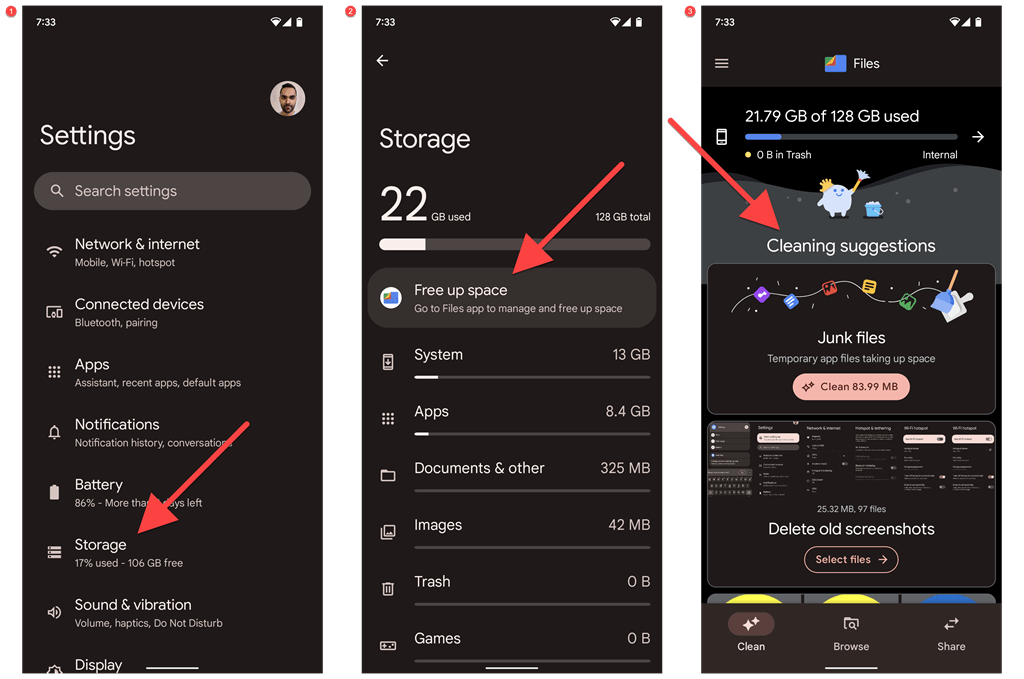
Suggerimento: per assicurarti di avere sempre abbastanza spazio libero nella memoria interna del tuo Android, prendine in considerazione utilizzando una scheda SD per archiviare i file.
8. Controlla lo stato della batteria del tuo telefono
Il degrado della batteria su un dispositivo Android può giocare un ruolo negli arresti e nei riavvii casuali. Se usi il telefono da almeno un anno, è una buona idea controllare lo stato della batteria. Esistono alcuni modi per farlo:
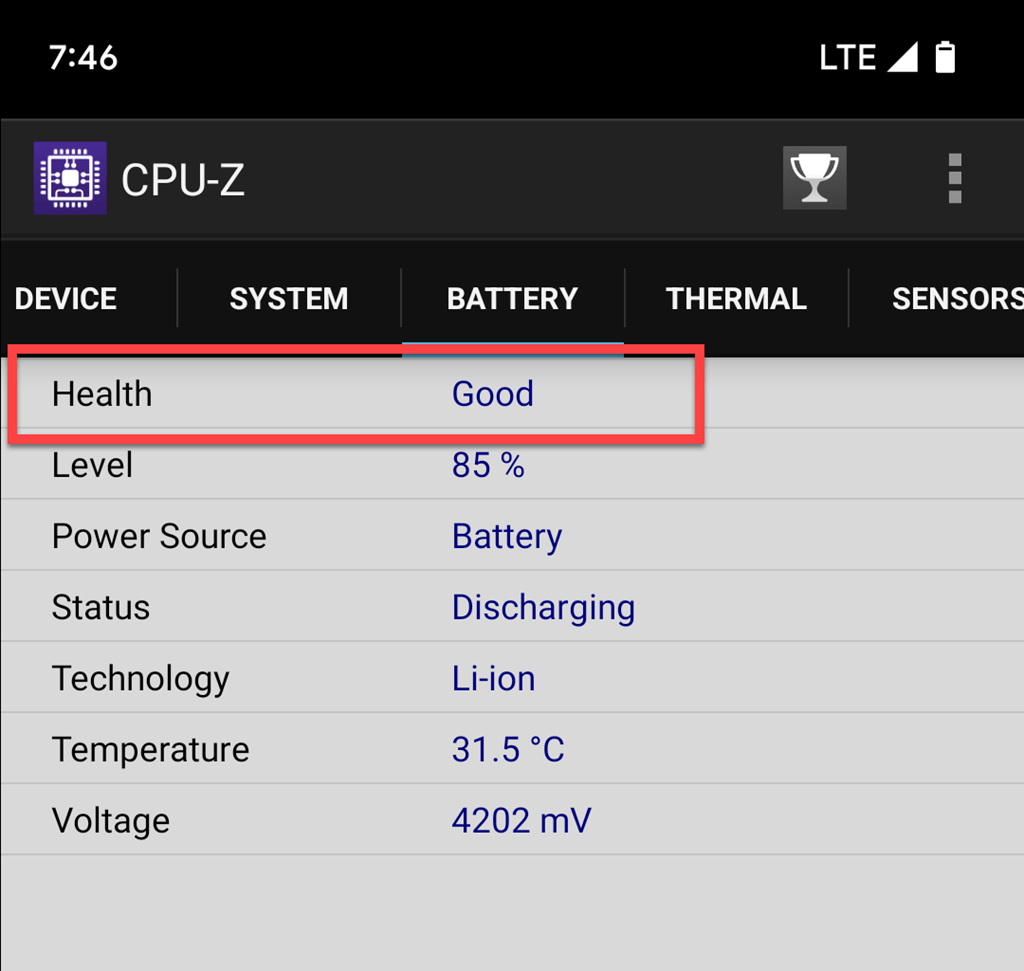
Se lo stato della batteria del tuo telefono Android non è buono, ti consigliamo vivamente di valutare la possibilità di sostituire la batteria.
9. Esegui un ripristino dei dati di fabbrica di Android
Se il tuo telefono Android continua a riavviarsi, valuta la possibilità di ripristinarlo alle impostazioni di fabbrica. Ciò ripristina tutte le impostazioni Android ai valori predefiniti ed elimina eventuali conflitti sottostanti relativi al software che causano il malfunzionamento del telefono.
Perderai tutti i dati sul tuo dispositivo, quindi assicurati di eseguire il backup di tutto su un computer, una scheda SD o un servizio di archiviazione cloud prima di iniziare. Per ripristinare il tuo telefono Android:
1. Apri l'app Impostazioni
2. Scorri verso il basso e tocca Sistema.
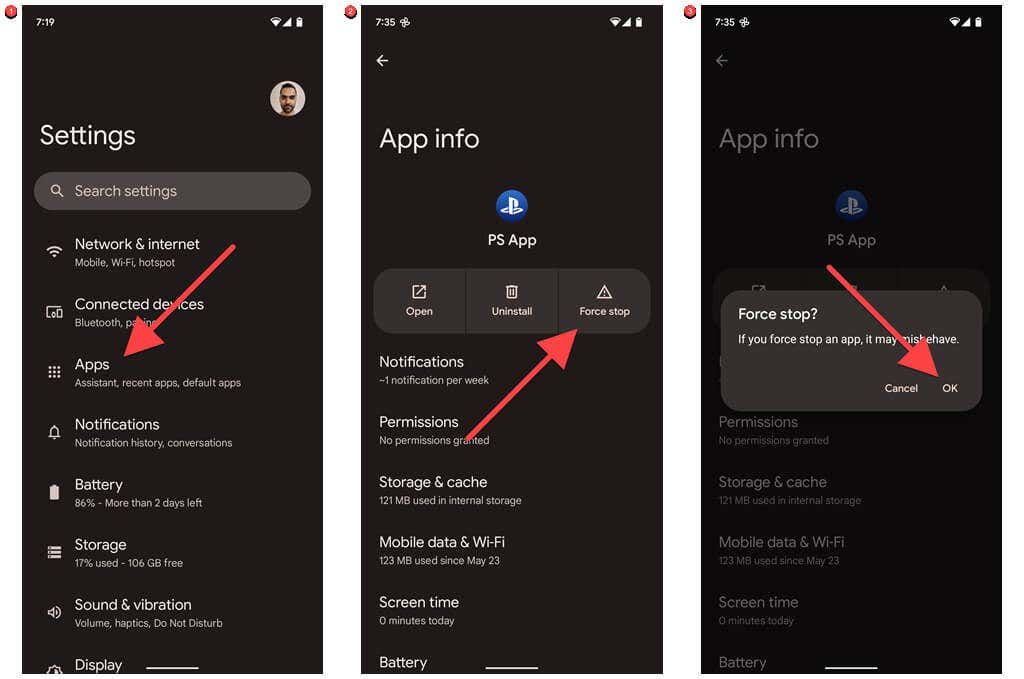
3. Tocca Opzioni di ripristino.
4. Toccap Cancella tutti i dati (ripristino delle impostazioni di fabbrica).
5. ToccaCancella tutti i datiper confermare.
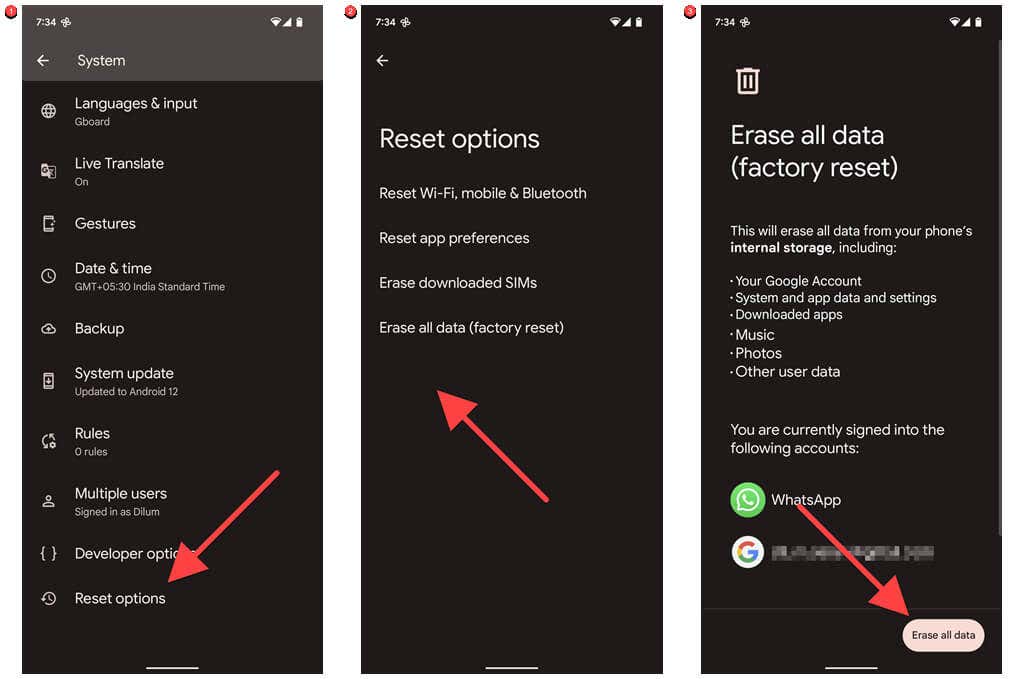
Se riscontri problemi nel seguire i passaggi precedenti (ad esempio, il telefono si riavvia prima che tu possa fare qualsiasi cosa), puoi reset the device to factory defaults in Modalità di recupero.
Cos'altro puoi fare?
Se il tuo telefono Android continua a riavviarsi anche dopo aver eseguito un ripristino dei dati di fabbrica, potresti avere a che fare con un problema hardware come una batteria o una scheda logica difettosa. Contatta il produttore del telefono o portalo al servizio di riparazione locale per ulteriore risoluzione dei problemi.
.